萬盛學電腦網 >> 圖文處理 >> Adobe Illustrator教程 >> AI繪制超逼真的3D鼠標模型
AI繪制超逼真的3D鼠標模型
Adobe Illustrator是出版、多媒體和在線圖像的工業標准矢量插畫軟件。無論是生產印刷出版線稿的設計者和專業插畫家、生產多媒體圖像的藝術家、還是互聯網頁或在線內容的制作者,都會發現Illustrator 不僅僅是一個藝術產品工具。該軟件可以為線稿提供無與倫比的精度和控制,適合生產任何小型設計到大型的復雜項目。 這篇教程是向腳本之家的朋友介紹AI繪制超逼真的3D鼠標模型方法,希望能對大家有所幫助!
工具/原料
Adobe Illustrator
步驟/方法
1、開始我們要先從大輪廓開始著手,先使用鋼筆編輯出一個外輪廓之後就用網格工具慢慢的打上網格,記得網格線要按照鼠標的形體走不然上色後的效果會很奇怪。先編輯出外殼和側面的部分
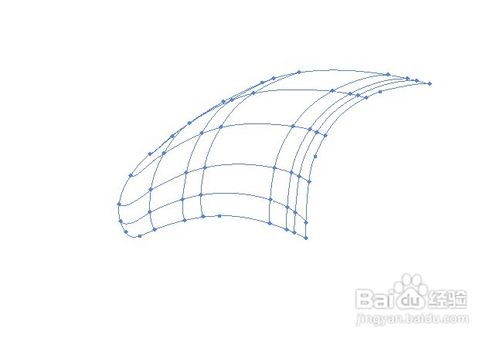
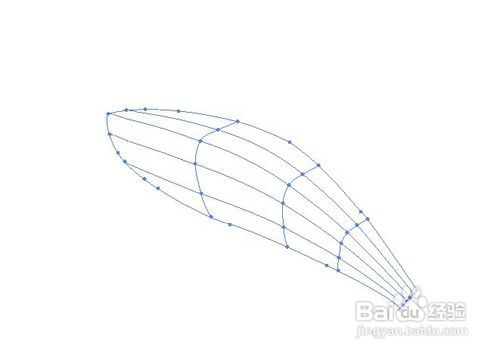
2、接著再將鼠標上方的左右鍵都編輯出來,這裡要特別注意一下形狀,因為等一下網格線會隨著外輪廓的線進行編排,所以外輪廓一定要很精准不然的話網格線會很難跟著形體走


3、接著我們就開始將這幾個大部分開始著色,如果沒有經驗的建議照著一些鼠標的圖片進行著色,這樣會更精准一些



4、之後我們就開始將幾個大的外形拼裝起來,在填上一個黑色的底層這樣會拉伸空間感



5、這時大體的形狀輪廓基本好了,我們開始來著手一些小細節的部件,從最簡單的珠子開始,畫一個圓形後使用漸變工具,選擇裡面的徑向之後再調一下細節顏色就可以了
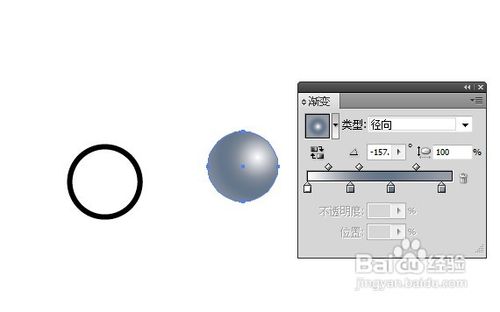
6、之後我們把其他的一些小細節也完成起來,同樣用到漸變工具,這裡不用網格因為部件比較小用網格反而更加麻煩

7、然後就是將它們組裝到整體上去,調節一下位置和圖層

8、接著就是添加上滑輪上去了,先做個輪廓再疊上滑輪上面的外痕跡,這樣基本的形狀也就差不多了

9、最後我們再做一個投影,先用鋼筆工具編輯出一個輪廓之後我們在使用正片疊加並調一下透明度,記得加上高斯模糊。這時一個不錯的投影就差不多完成了

10、最後我們在自主的添加上背景,或者其他的一下元素。一個最基本的鼠標3D模型就這樣完工了

以上就是AI繪制超逼真的3D鼠標模型教程,希望能對大家有所幫助!



